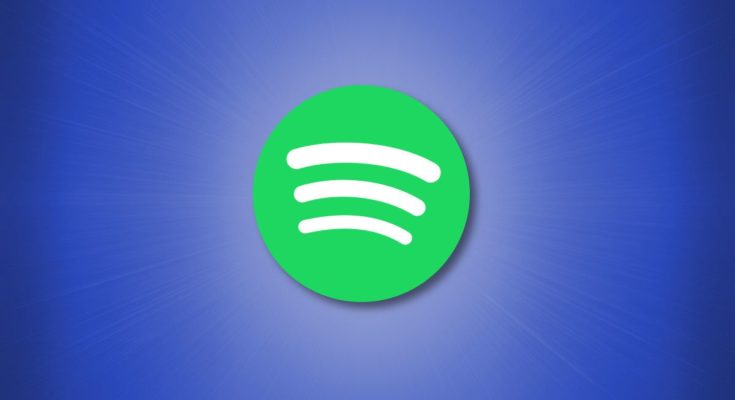No aplicativo de desktop do Spotify, a guia Atividade do amigo exibe quais músicas seus amigos estão ouvindo. Se você se importa menos com isso, pode ocultar o painel e ter mais espaço na tela do aplicativo. Mostraremos como fazer exatamente isso.
Você pode usar qualquer um dos métodos a seguir para ocultar a guia Atividade de amigos no Spotify.
Saiba que o Spotify exibe apenas a aba Atividade de amigos em seu aplicativo de desktop, então você só precisa realizar esse processo no seu computador.
Ocultar a guia de atividades de amigos do Spotify usando uma opção da barra de menu
Uma maneira rápida de remover a atividade de amigos da sua visualização é usar a opção da barra de menu do Spotify.
Se você estiver em um PC com Windows, no canto superior esquerdo do Spotify, clique nos três pontos.
No menu que é aberto, escolha Exibir > Atividade de amigos.
No futuro, para reativar a guia, clique na mesma opção Exibir > Atividade do amigo.
A guia agora está desativada.
Se você usa um Mac, na barra de menu do Spotify, clique em Exibir> Atividade de amigos e sua guia desaparecerá. Está tudo pronto.
Remova o painel de atividades de amigos do Spotify nas configurações
Outra maneira de se livrar da atividade de amigos é usar uma opção no menu de configurações do Spotify . Esta opção funciona da mesma forma no Windows, Mac e Linux.
Para usar este método, no canto superior direito do Spotify, clique no ícone do seu perfil e escolha “Configurações”.
Role a página “Configurações” até a seção “Tela”. Aqui, desative a opção “Ver o que seus amigos estão jogando”.
Posteriormente, para trazer a aba de volta, habilite a opção “Ver o que seus amigos estão jogando”.
Imediatamente, o Spotify removerá o painel Atividade do amigo da sua tela. Desfrute de uma interface de audição de música organizada!
Por falar no assunto, você sabia que pode iniciar uma sessão privada do Spotify para evitar compartilhar a música que está ouvindo com seus amigos?